ניהול קבוצות ואוספי קבוצות - יצירת קבוצה ושיוך משתמשים - צפיה בפעילות\משאב רק לחברי קבוצת התרגול או ההרצאה
קבוצות
במערכת Moodle קיימת אפשרות לשימוש וחילוק הסטודנטים לקבוצות.
חילוק לקבוצות מקנה שליטה וסדר במשתמשי הקורס שלנו במערכת.
הדבר נעשה באופן אוטומטי לכל קורס בו קיימות קבוצות אשר ניתן לסנן את "המשתתפים" בקורס שלנו לפי קבוצות וכך נוכל לשלוח הודעות לקבוצה מסויימת , סינון ציונים לקבוצה מסויימת וכד'
לדוגמא: לחצו על "משתתפים" ולאחר מכן סננו לפי קבוצה:
אוסף קבוצות
אוסף קבוצות מכיל בתוכו קבוצות מסויימות שמקצים לאוסף הקבוצות וע"י כך אפשר לתת גישה רק למי שייך לאוסף הקבוצות הזה. למשל מטלה בקבוצות (צוותים) המטלה חייבת להיות מוגדרת לאוסף קבוצות שבו נמצאות קבוצות הצוותים.
ניהול קבוצות ואוספי קבוצות - צפיה בפעילות\משאב רק לחברי קבוצת התרגול או ההרצאה
נוכל לתת לכל קבוצה מועד אחר של הגשת מטלה או מבחן, משאב או פעילות שונה, אך עדיין יהיו משאבים משותפים.
איך נזהה מי הקבוצה שלנו?
הספרה האחרונה של מספר הקורס לאחר המקף מהווה את שם הקבוצה למשל קורס שמספרו 3000123-1 לקבוצה קוראים "1" קורס שמספרו 3000123-2 שם הקבוצה "קבוצה שנקר 2" וכד'
- לצפות בקבוצות (וחבריהן) או ליצור קבוצה חדשה:
שלב 1
ללחוץ על תפריט שמאל-> משתתפים-> גלגל שיניים כחול -> קבוצות.
או על גלגלי שיניים כחולים בחלק העליון של העמוד-> קבוצות: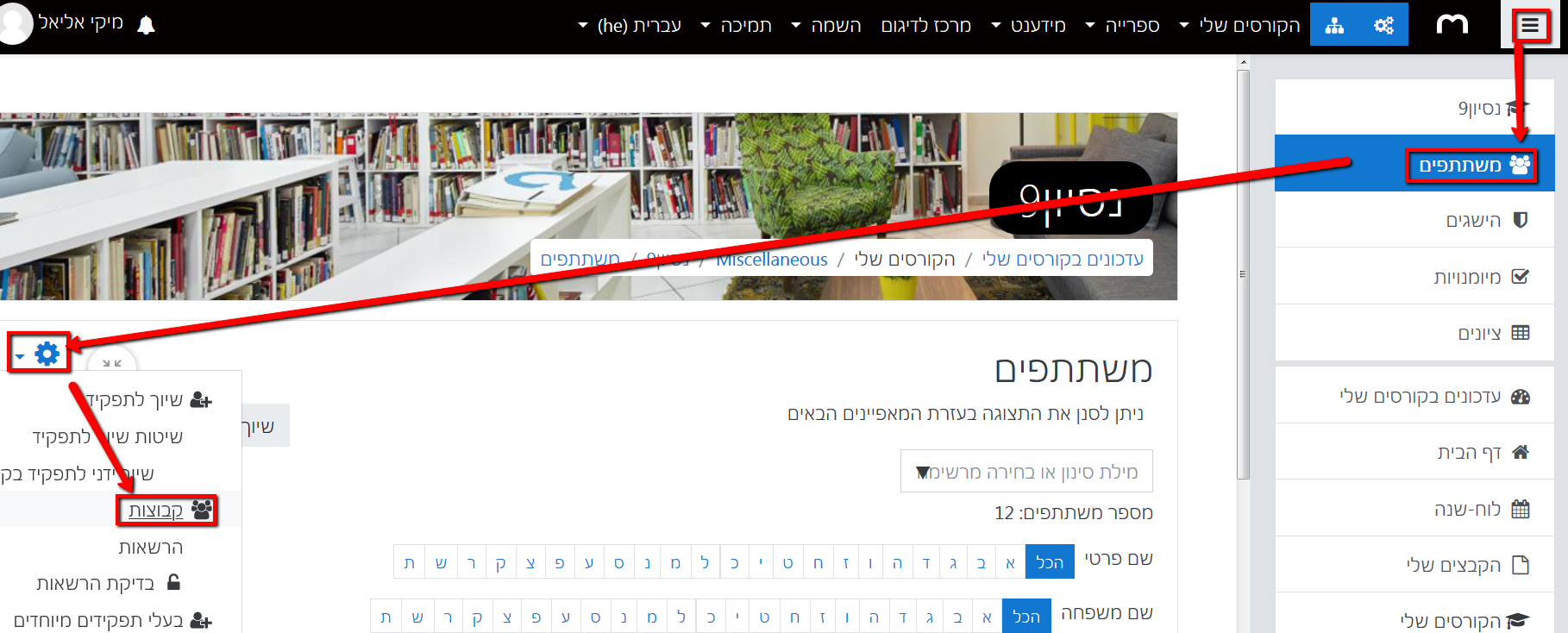
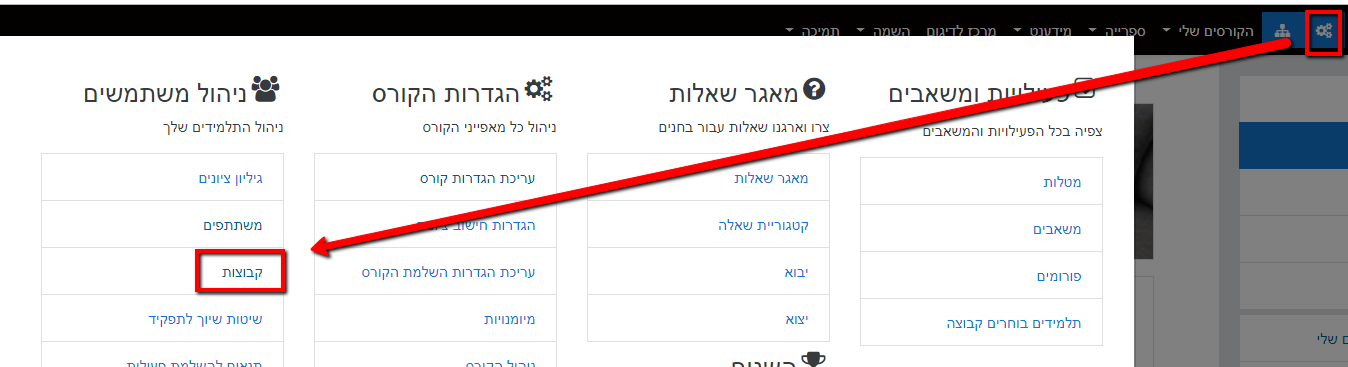
שלב 2
צפיה בקבוצות הקיימות או יצירת קבוצה חדשה
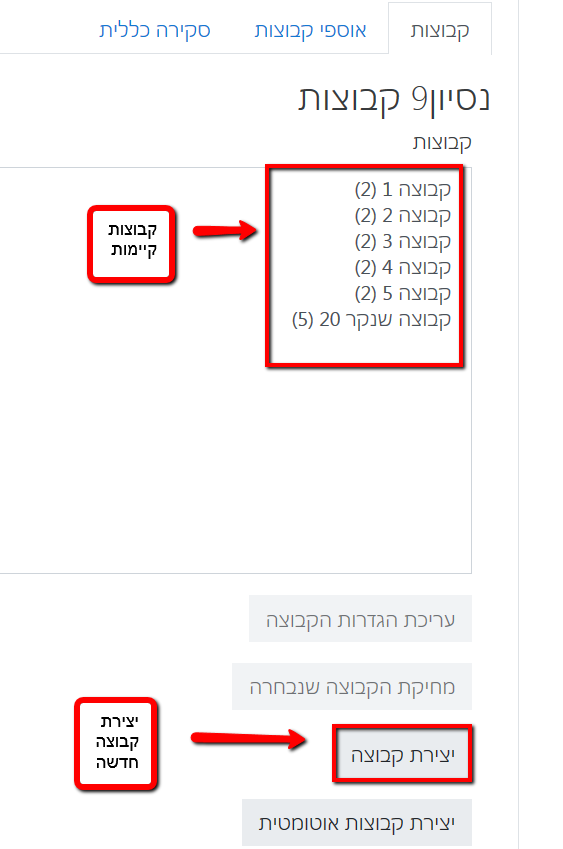
שלב 3
יצירת קבוצה חדשה למשל קבוצת "הארכת-זמן" לסיום "שמירת שינויים":
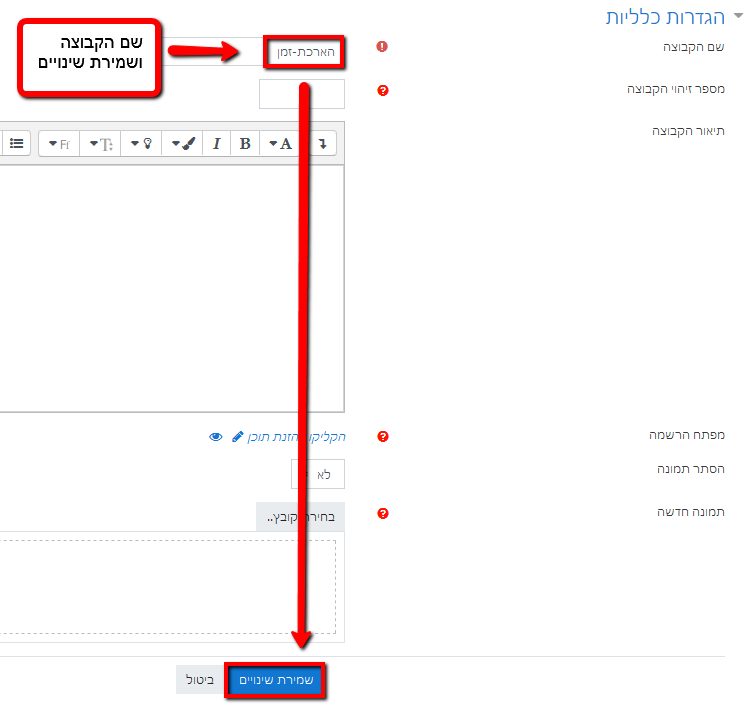
שלב 4
הוספה משתתפים לקבוצה או הסרתם - יש לעמוד על הקבוצה וללחוץ על "הוספת/הסרת משתתפים מקבוצה":
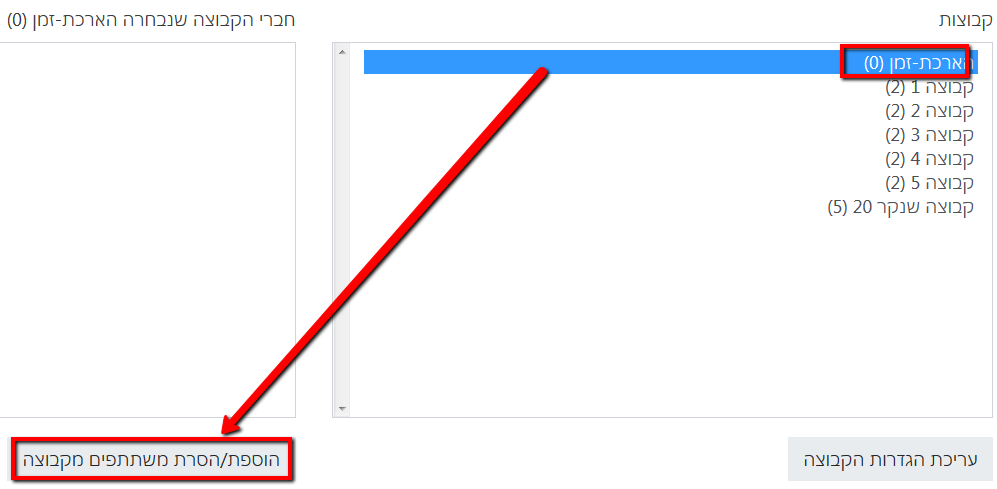
שלב 5
בחירת המשתתפים הרצויים מרשימת המשתתפים של הקורס לצורך הוספתם לקבוצה. ניתן גם לחפש לפי שם או אימייל. לסמן את השם הרצוי וללחוץ על "הוספה".
באותה דרך ניתן גם להשיר את מי שנמצא בתיבה של הקבוצה ע"י לחיצה ל "הסרה":
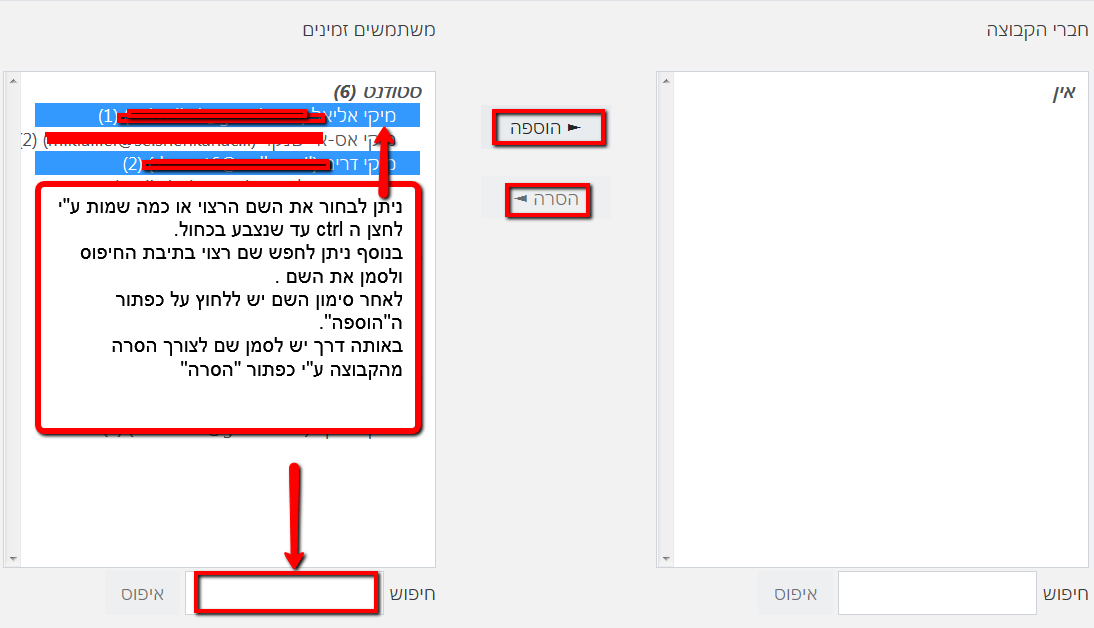
שלב 6
חזרה לדף הקבוצות: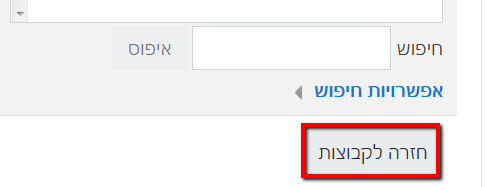
שלב 7
וידוא כי החברים בקבוצה הרלוונטית קיימים ומופיעים (לוחצים על הקבוצה מצד ימין ורואים מי החברים מצד שמאל):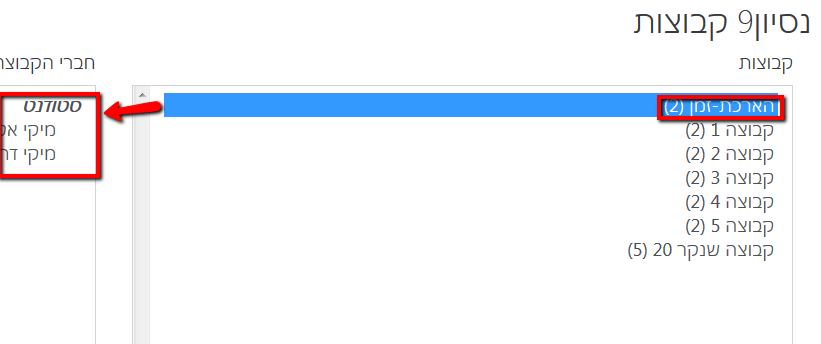
שלב 8
אוספי הקבוצות - שם האוסף, הקבוצות המשוייכות לכל אוסף קבוצה ואפשרויות עריכה, מחיקה והקצאת קבוצות לאוסף הקבוצות.
בנוסף, כפתור יצירת אוסף חדש בתחתית העמוד מצד ימין: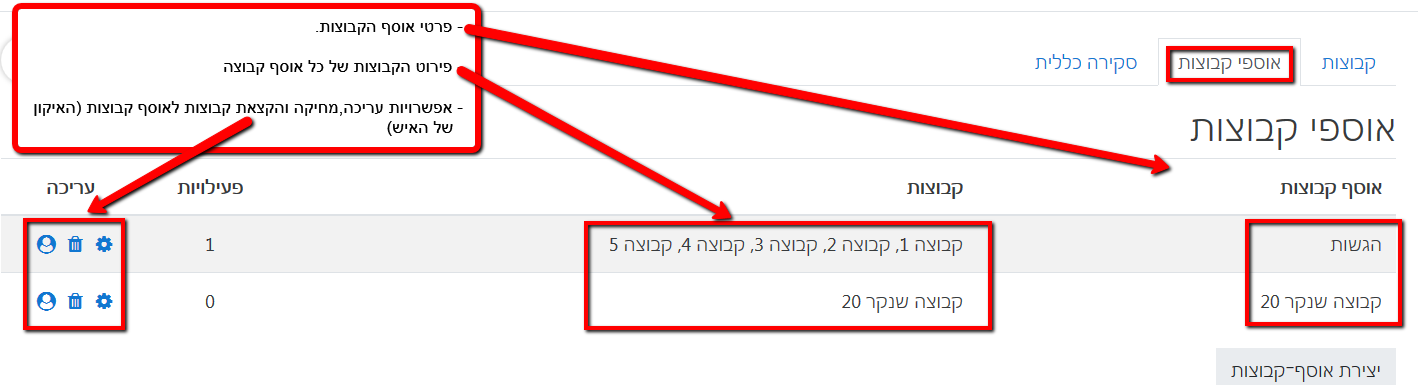
- בחזרה לקורס והקצאת אוסף הקבוצה למשאב\פעילות הרצויים ( כלומר רק הקבוצה הזו תראה את המשאב\פעילות):
שלב 1
לחיצה על "הפעלת עריכה" בקורס (צד ימין עליוןן של העמוד) ![]() לחיצה על צלמית הגדרות המשאב\פעילות - עריכה->הגדרות:
לחיצה על צלמית הגדרות המשאב\פעילות - עריכה->הגדרות: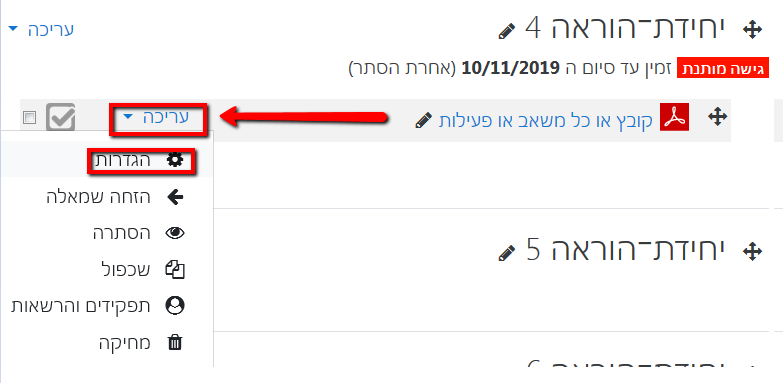
שלב 2
הוספת הגבלת גישה לקבוצה או לאוסף קבוצה - יש לגלול למטה ל"הגבלת גישה" -> "הוספת הגבלה" ->יש ללחוץ על "קבוצה " או אוסף קבוצה" (לפי שיקולכם):
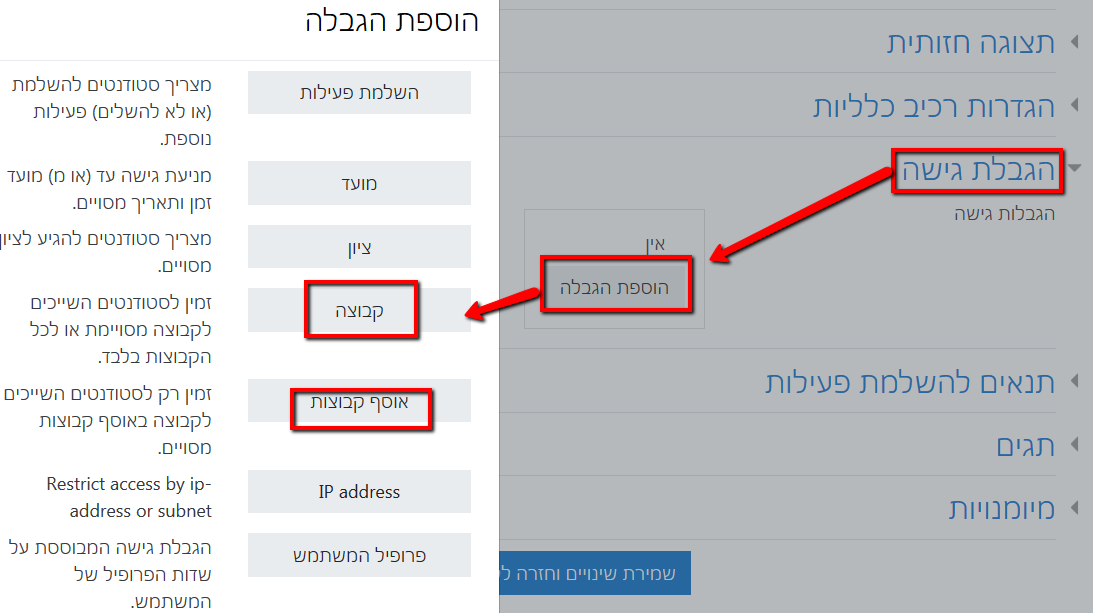
שלב 3
יש לבחור את הקבוצה הרצויה ולסיום יש ללחוץ על שמירת שינויים. ניתן גם להוסיף כמובן עוד הגבלות גישה נוספות אם רוצים.
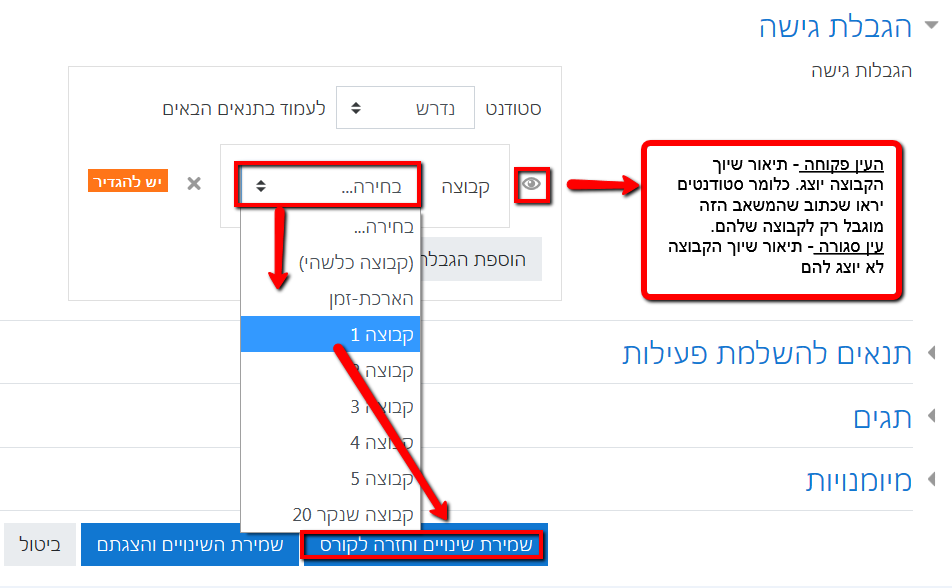
שלב 4
חזרה לקורס - כך יראה המשאב\פעילות - עם סוגריים ובתוכם שם אוסף הקבוצה:
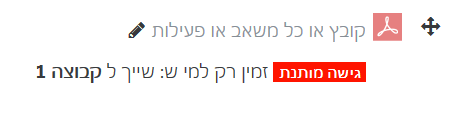
- בבוחן ניתן לתת הארכת זמן לקבוצה מסויימת: לחצו כאן להסבר